在传统安装操作系统的方式中,通常需要使用光盘或者从网络下载ISO镜像进行安装。然而,随着技术的不断进步,以U盘安装操作系统成为了一种更加简便和快捷的方式。本文将为大家详细介绍以U盘深度操作系统安装的步骤和注意事项。
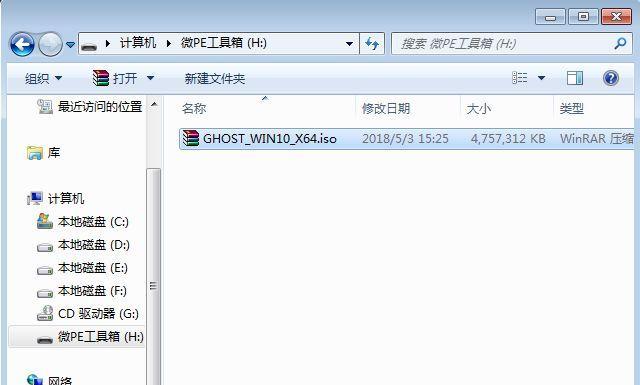
1.准备所需材料与工具:提供U盘、深度操作系统镜像文件以及一个可供启动的电脑。
2.下载深度操作系统镜像文件:访问官方网站或者授权的下载链接,选择适合自己电脑的版本并下载到本地。

3.准备U盘:确保U盘中没有重要数据,插入电脑后格式化U盘,选择FAT32格式以保证兼容性。
4.安装Rufus软件:在计算机上下载并安装Rufus软件,这是一个专门用于制作启动U盘的工具。
5.打开Rufus软件:打开Rufus软件后,选择U盘、深度操作系统镜像文件,并进行相应的设置,如分区模式、文件系统等。
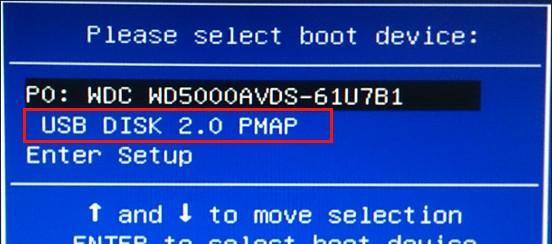
6.开始制作启动U盘:点击“开始”按钮,Rufus软件将自动开始制作启动U盘,此过程可能需要一定时间,请耐心等待。
7.重启电脑:在制作完成后,重启电脑并进入BIOS设置界面。
8.设置启动顺序:在BIOS设置界面中,将U盘设置为首次启动设备,并保存更改后退出。
9.进入U盘安装界面:电脑重启后会自动进入深度操作系统的安装界面,根据提示选择相应的安装方式和分区设置。
10.开始安装:确认安装选项后,点击“开始安装”按钮,等待安装过程完成。
11.系统配置:安装完成后,根据个人喜好进行系统配置,如设置用户名密码、选择语言等。
12.更新与驱动安装:连接网络后,及时更新操作系统并安装相应的驱动程序,以确保系统的稳定性和兼容性。
13.数据迁移与备份:如果需要迁移和备份原有数据,可通过外部存储设备将数据复制到新的深度操作系统中。
14.安全设置:为了保护个人隐私和信息安全,建议进行系统安全设置,如安装杀毒软件、设置防火墙等。
15.享受个性化电脑环境:通过U盘深度操作系统安装,您可以自由定制个性化的电脑环境,体验更加流畅和高效的操作体验。
通过本文的教程,相信大家已经掌握了以U盘深度操作系统安装的方法。这种安装方式不仅简单方便,而且可以实现更加个性化的电脑环境搭建。快来尝试一下吧!







